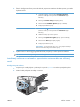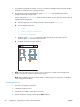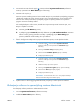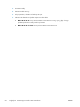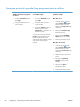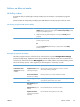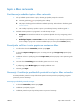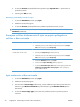HP Color LaserJet Enterprise CM4540 MFP - User guide
Ispis s Mac računala
Poništavanje zadatka ispisa s Mac računala
1.
Ako je zadatak ispisa trenutno u tijeku, otkažite ga slijedeći postupak u nastavku:
a.
Pritisnite gumb Stop
na upravljačkoj ploči uređaja.
b.
Na popisu dodirnog zaslona dodirnite zadatak ispisa koji želite izbrisati i dodirnite gumb
Poništi zadatak.
c.
Na uređaju se prikazuje poruka s upitom o potvrđivanju brisanja. Dodirnite gumb Da.
2.
Zadatak možete poništiti i iz programa ili iz reda čekanja na ispis.
●
Program: Na računalnom zaslonu će se prikazati dijaloški okvir koji omogućuje prekid
ispisa.
●
Redoslijed ispisa u sustavu Mac: Otvorite red čekanja na ispis dvostrukim pritiskom na
ikonu uređaja u opciji Dock. Označite zadatak ispisa, a zatim pritisnite Delete (Izbriši).
Promijenite veličinu i vrstu papira sa sustavom Mac
1.
U softverskom izborniku Datoteka pritisnite opciju Ispis.
2.
U izborniku Copies & Pages (Primjerci i stranice) pritisnite gumb Page Setup (Postavljanje
stranice).
3.
Odaberite veličinu iz padajućeg izbornika Paper Size (Veličina papira) i zatim pritisnite gumb
U redu.
4.
Otvorite izbornik Finishing (Završna obrada). (Mac OS X 10.5 i10.6)
5.
Iz padajućeg popisa Media-type (Vrsta medija) odaberite vrstu.
6.
Pritisnite gumb Ispis.
Stvaranje i korištenje prethodnih postavki za ispis s Mac računala
Koristite prethodne postavke za ispis kako biste spremili trenutne postavke upravljačkog programa
pisača za ponovno korištenje.
Stvaranje prethodnih postavki za ispis
1.
U izborniku Datoteka pritisnite opciju Ispis.
2.
Odaberite upravljački program.
3.
Odaberite postavke ispisa koje želite spremiti za ponovno korištenje.
HRWW
Ispis s Mac računala
69